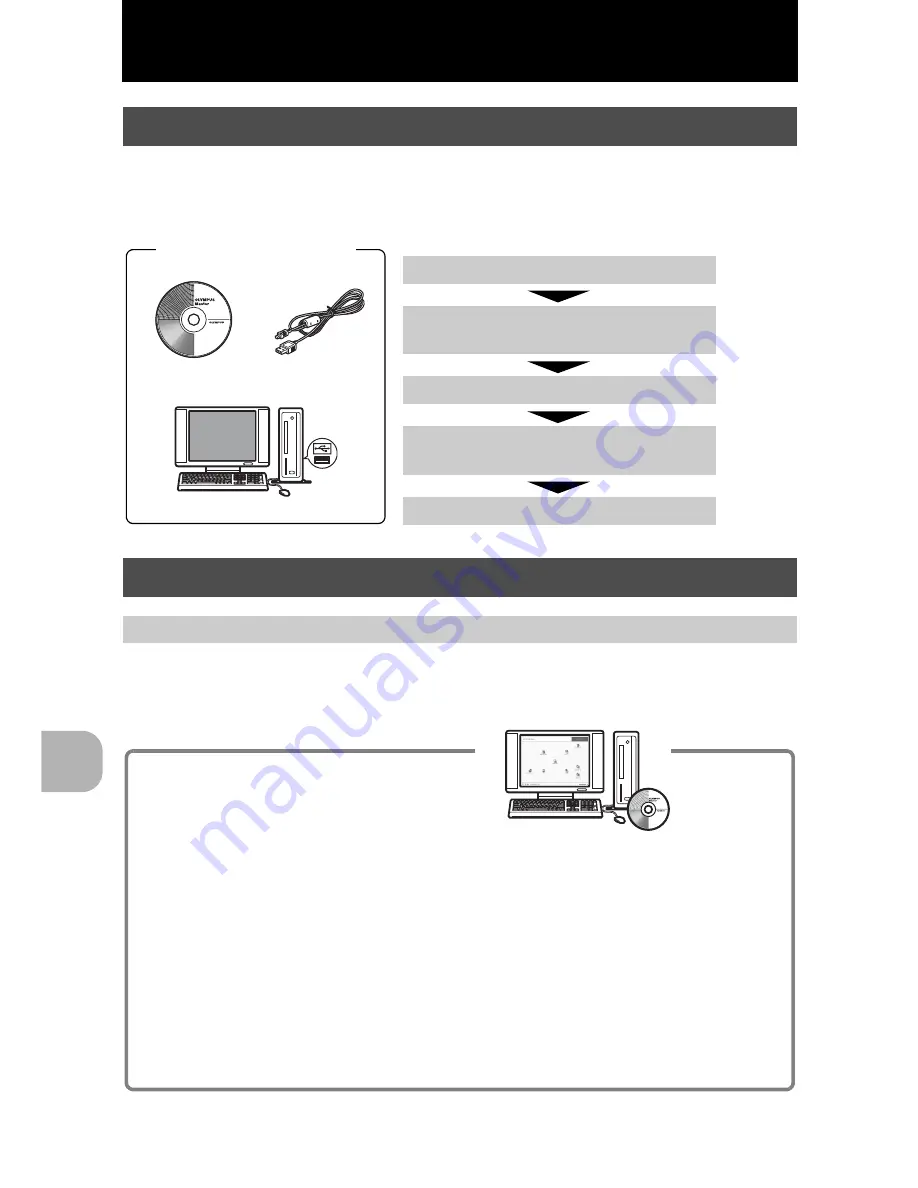
Uso
de
OLY
M
PUS
Ma
st
er
38
ES
Uso de OLYMPUS Master
Con el cable USB que se adjunta podrá conectar la cámara al ordenador y
descargar (transferir) las imágenes al ordenador usando el software OLYMPUS
Master, también entregado con la cámara.
OLYMPUS Master es un software de aplicaciones que sirve para editar en un
ordenador las imágenes tomadas con una cámara digital. Si lo instala en un
ordenador, podrá hacer lo siguiente:
Flujo de trabajo
Instalar el software OLYMPUS Master
g
P. 39
Conectar la cámara al ordenador con el
cable USB
g
P. 42
Iniciar el software OLYMPUS Master
g
P. 43
Descargar archivos de imagen al
ordenador
g
P. 44
Desconectar la cámara del ordenador
g
P. 44
Uso de OLYMPUS Master
¿Qué es OLYMPUS Master?
Antes de empezar, prepare
los siguientes elementos.
Ordenador equipado con un puerto USB
OLYMPUS Master
CD-ROM
Cable USB
(
Descargar imágenes de la cámara o
de otros soportes
(
Ver imágenes y vídeos
• Podrá reproducir diapositivas y sonido.
(
Organizar las imágenes
• Las imágenes pueden organizarse
utilizando la vista de calendario.
Busque la imagen deseada por fecha o
por palabra clave.
(
Editar imágenes
• Podrá rotar las imágenes, recortarlas y
cambiarles el tamaño.
(
Editar imágenes con el filtro y las
funciones de corrección
(
Imprimir imágenes
• Podrá imprimir imágenes y crear
índices, calendarios y postales.
(
Crear imágenes panorámicas
• Podrá crear imágenes panorámicas
utilizando las fotografías tomadas en el
modo panorama.
Para obtener más información acerca de
otras funciones y operaciones, consulte la
guía “Ayuda” y el manual de referencia de
OLYMPUS Master.
Содержание FE 190 - 6MP Digital Camera
Страница 80: ...2006 VH740801...






























